Korrelation in der Statistik: Korrelationsanalyse erklärt
Inhalt:
Was ist Korrelation?
Der Korrelationskoeffizient
Korrelation in Excel
Definition
Die Korrelation wird verwendet, um Beziehungen zwischen quantitativen Variablen oder kategorialen Variablen zu testen. Mit anderen Worten, sie ist ein Maß dafür, wie Dinge miteinander in Beziehung stehen. Die Untersuchung, wie Variablen miteinander korreliert sind, wird Korrelationsanalyse genannt.
Ein paar Beispiele für Daten, die eine hohe Korrelation aufweisen:
- Ihre Kalorienaufnahme und Ihr Gewicht.
- Ihre Augenfarbe und die Augenfarben Ihrer Verwandten.
- Die Zeit, die Sie studieren, und Ihr Notendurchschnitt.
Ein paar Beispiele für Daten, die eine niedrige Korrelation haben (oder gar keine):
- Ihre sexuelle Vorliebe und die Art von Müsli, die Sie essen.
- Der Name eines Hundes und die Art von Hundekuchen, die er bevorzugt.
- Die Kosten einer Autowäsche und wie lange es dauert, eine Limonade in der Tankstelle zu kaufen.
Korrelationen sind nützlich, denn wenn Sie herausfinden können, welche Beziehung Variablen haben, können Sie Vorhersagen über zukünftiges Verhalten machen. Zu wissen, was die Zukunft bringt, ist in den Sozialwissenschaften wie Regierung und Gesundheitswesen sehr wichtig. Unternehmen nutzen diese Statistiken auch für Budgets und Geschäftspläne.
Der Korrelationskoeffizient
Ein Korrelationskoeffizient ist eine Möglichkeit, der Beziehung einen Wert zu geben. Korrelationskoeffizienten haben einen Wert zwischen -1 und 1. Eine „0“ bedeutet, dass es überhaupt keine Beziehung zwischen den Variablen gibt, während -1 oder 1 bedeutet, dass es eine perfekte negative oder positive Korrelation gibt (negative oder positive Korrelation bezieht sich hier auf die Art des Graphen, den die Beziehung erzeugen wird).
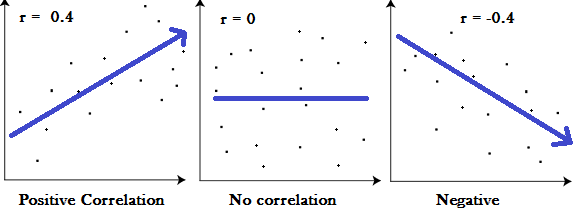
Die Graphen zeigen eine Korrelation von -1, 0 und +1
Typen
Der häufigste Korrelationskoeffizient ist der Pearson-Korrelationskoeffizient. Er wird verwendet, um auf lineare Beziehungen zwischen Daten zu testen. In AP-Statistiken oder elementaren Statistiken ist der Pearson-Koeffizient wahrscheinlich der einzige, mit dem Sie arbeiten werden. Je nach Art der Daten, mit denen Sie arbeiten, können Sie jedoch auch auf andere Koeffizienten stoßen. Zum Beispiel ist der Lambda-Koeffizient von Goodman und Kruskal ein ziemlich häufiger Koeffizient. Er kann symmetrisch sein, wobei Sie nicht angeben müssen, welche Variable abhängig ist, und asymmetrisch, wobei die abhängige Variable angegeben wird.
Korrelation in Excel
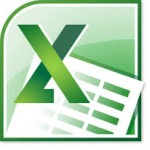 Das Ermitteln von Pearson-Korrelationskoeffizienten von Hand ist unschön und beinhaltet eine Menge langwieriger Mathematik. Excel kann diese Berechnungen jedoch in einem Bruchteil einer Sekunde für Sie durchführen. Sie haben in Excel (2013 und später) zwei Möglichkeiten: Die CORREL-Funktion oder das Data Analysis Toolpak.
Das Ermitteln von Pearson-Korrelationskoeffizienten von Hand ist unschön und beinhaltet eine Menge langwieriger Mathematik. Excel kann diese Berechnungen jedoch in einem Bruchteil einer Sekunde für Sie durchführen. Sie haben in Excel (2013 und später) zwei Möglichkeiten: Die CORREL-Funktion oder das Data Analysis Toolpak.
Wenn Sie mit der Eingabe von Funktionen in Excel vertraut sind, können Sie den Befehl CORREL eingeben:
=CORREL(Array 1, Array 2)
Zum Beispiel: =CORREL(A2:A6,B2:B6)
Das Datenanalyse-Toolpak ist jedoch insgesamt viel einfacher, weil Sie sich nicht ein Array von Funktionen merken (oder suchen) müssen; sie sind alle einfach in der Datenanalyse-Liste aufgeführt. Wenn die Datenanalyse nicht ganz rechts auf der Daten-Registerkarte angezeigt wird, stellen Sie sicher, dass Sie das Datenanalyse-Toolpaket geladen haben. Das Datenanalyse-Toolpaket ist ein optionales Add-In für Excel, das Ihnen Zugriff auf viele Funktionen gibt, darunter:
- Korrelation,
- Lineare Regression,
- Histogramme,
- T-Tests,
- Z-Tests
- ANOVA Einweg- und Zweiweg-Tests.
Schritt 1: Geben Sie Ihre Daten in ein Arbeitsblatt in Excel ein. Das beste Format ist zweispaltig. Tragen Sie Ihre x-Werte in Spalte A und Ihre y-Werte in Spalte B ein.
Schritt 2: Klicken Sie auf den Reiter „Daten“ und dann auf „Datenanalyse“.
Schritt 3: Klicken Sie auf „Korrelation“ und dann auf „OK“.
Schritt 4: Geben Sie den Ort für Ihre x-y-Variablen in das Feld „Eingabe
Bereich“ ein. Oder markieren Sie mit dem Cursor den Bereich, in dem sich Ihre Variablen befinden.
Schritt 5: Klicken Sie entweder auf die Option „Spalten“ oder „Zeilen“, um Excel mitzuteilen, wie Ihre Daten angeordnet werden sollen. In den meisten Fällen werden Sie auf „Spalten“ klicken, da dies die Standardmethode ist, um Daten in Excel anzuordnen.
Schritt 6: Aktivieren Sie die Option „Beschriftungen in der ersten Zeile“, wenn Sie Spaltenüberschriften haben.
Schritt 7: Klicken Sie auf das Textfeld „Ausgabebereich“ und wählen Sie dann einen Bereich auf dem Arbeitsblatt aus, in dem Sie Ihre Ausgabe platzieren möchten.
Das war’s!
Sehen Sie sich unseren YouTube-Kanal an, um weitere Excel-Tipps und Hilfe zu erhalten!
Agresti A. (1990) Categorical Data Analysis. John Wiley and Sons, New York.
Dodge, Y. (2008). The Concise Encyclopedia of Statistics. Springer.
Vogt, W.P. (2005). Dictionary of Statistics & Methodology: A Nontechnical Guide for the Social Sciences. SAGE.
Wheelan, C. (2014). Naked Statistics. W. W. Norton & Unternehmen
Stephanie Glen. „Correlation in Statistics: Correlation Analysis Explained“ von StatisticsHowTo.com: Elementare Statistik für den Rest von uns! https://www.statisticshowto.com/probability-and-statistics/correlation-analysis/
——————————————————————————
Brauchen Sie Hilfe bei einer Hausaufgabe oder einer Prüfungsfrage? Mit Chegg Study erhalten Sie Schritt-für-Schritt-Lösungen zu Ihren Fragen von einem Experten auf dem Gebiet. Ihre ersten 30 Minuten mit einem Chegg Tutor sind kostenlos!